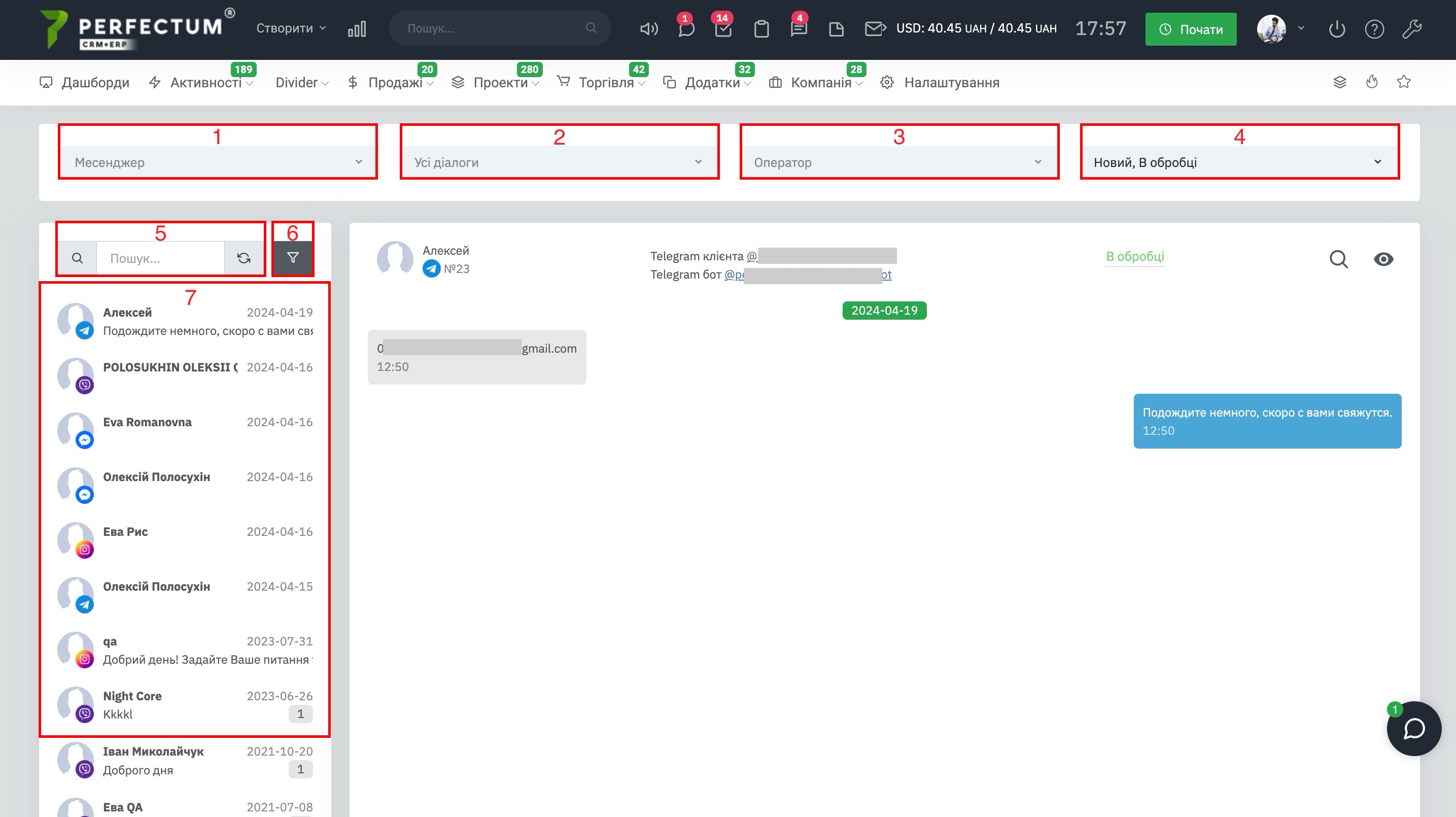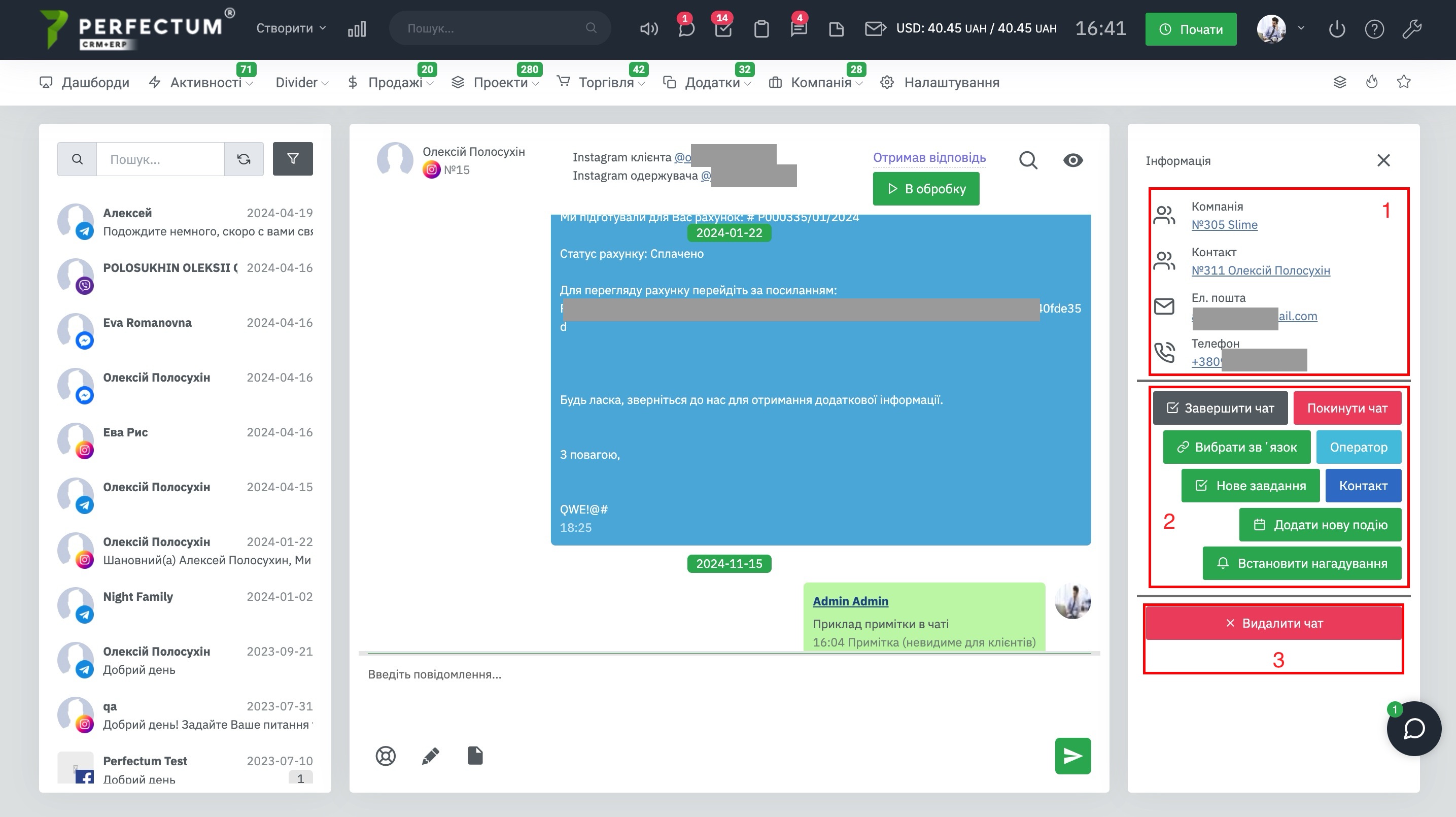Модуль "Мессенджеры"
Модуль "Мессенджеры" - это отдельный раздел системы в котором собраны все чаты из модулей "Единый чат Instagram/Facebook/Viber/Telegram/Whatsapp", "Номерной Viber/Telegram", "Публикации с Instagram/Facebook".
Для использования модуля необходимо:
- Модуль бесплатный и доступен по умолчанию.
- Настроить модуль (если у вас настроены интеграции с вышеперечисленными модулями, то модуль не нуждается в дополнительной настройке).
Для работы с модулем перейдите по пути "Активности - Мессенджеры".
Главная страница модуля.
Доступные возможности:
- Фильтр "Мессенджеры" - позволяет указать несколько источников чатов, чтобы просмотреть чаты выбранных мессенджеров.
- Фильтр "Тип чата" - позволяет выбрать тип чата.
Оператор не назначен - отобразит чаты в которых не назначен оператор.
Назначенные мне диалоги - диалоги, в которых сотрудник закреплен как оператор чата.
Без ответа - отобразит чаты, которые без ответа. - Фильтр "Оператор" - позволяет выбрать несколько сотрудников и просмотреть чаты в которых они закреплены как операторы.
- Фильтр "Статус" - позволяет выбрать несколько статусов чатов для просмотра.
- Графа "Поиск" - для поиска чатов по ключевым словам.
- Кнопка "Фильтры" - отображает/скрывает блок фильтров.
- Список всех чатов, чтобы открыть чат необходимо нажать на него.
Возможности чата.
После открытия чата доступно:
- Имя и фамилия клиента/лида, который создал чат (указывается также номер чата и логотип социальной сети в которой был создан чат).
- Информация про социальную сеть клиента и страницу компании в социальной сети в которой обратился клиент.
- Статус чата - нажмите, чтобы сменить статус чата.
- Кнопка "В обработку" - нажмите, чтобы поставить статус чата "В обработке".
- Графа "Поиск" - для поиска сообщений по ключевым словам в чате.
- Кнопка "Детальная информация" - для открытия блока с детальной информацией про чат, а также взаимодействия с ним.
- Пример отображения "Примечаний" в чате, они видны только сотрудникам системы.
- Кнопка "Вставить готовый ответ" - нажмите, чтобы выбрать готовый ответ.
- Кнопка "Примечание" - нажмите, чтобы создать примечание.
- Кнопка "Файлы" - нажмите, чтобы добавить файл в чат.
Работа с чатом.
Для начала необходимо открыть панель "Дополнительная информация".
Доступные возможности:
- Информация про компанию клиента, контакт/лид, почту, телефон, страницу клиента в социальной сети (информация отображается по-разному в зависимости от соц. сети, а также привязки чата к лиду/клиенту).
- Панель работы с чатом, несет в себе:
Кнопка "Завершить чат" - для завершения чата.
Кнопка "Покинуть чат" - чтобы покинуть чат оператору.
Кнопка "Выбрать связь" - позволяет выбрать связь с лидом/клиентом/заказом в системе.
Кнопка "Оператор" - позволяет просмотреть оператора чата, а также переназначить его или добавить ещё операторов.
Кнопка "Новое задание" - для создания личного задания на основе чата (задание отобразится в разделе "Мои задания").
Кнопка "Контакт/Лид/Заказ" - открывает страницу контакта/лида/заказа в системе.
Кнопка "Добавить новое событие" - для создания события в календаре (событие также отобразится в разделе "Мои задания").
Кнопка "Добавить новое напоминание" - для создания напоминания о чате (напоминание отобразится в разделе "Напоминания"). - Кнопка "Удалить чат" - для удаления чата.